Приложения для видеозвонков
1. Skype
И первым в списке бесплатных видеозвонков я выделю Skype. Эта видеосвязь с высоким разрешением обладает высоким качеством. И если ваш интернет работает без помех, то вы насладитесь многочасовой беседой с друзьями.
Кроме того, Скайп позволит демонстрировать экран во время презентации другим участникам. Именно поэтому его так часто используют преподаватели на обучающих курсах.
2. WhatsApp
Этот мессенджер давно завоевал расположение пользователей возрастной категории от мала до велика. Даже мои племянники, которые ещё ходят в детский сад, уже умеют пользоваться возможностями приложения. Оно настолько простое, что разберётся каждый.
3. ВКонтакте
Не отстаёт в развитии и всеми любимая социальная сеть VK. Видеозвонки в ней появились сравнительно недавно. Где их найти? Для начала проверьте Настройки → Приватность → Связь со мной. В разделе «Кто может мне звонить» выберите подходящий пункт.
Затем зайдите в режим сообщения. Нажмите справа вверху телефонную трубку. И выберите из выпадающего меню Видеозвонок. Эта функция доступна в мобильном приложении.
4. Hangouts
Сервис Hangouts нам предоставила компания Google. Он позволяет обмениваться сообщениями и звонить. А любой чат можно превратить в видеовстречу одним нажатием. И общаться компанией до 10 человек.
5. Zoom
Отличное решение для веб-семинаров и маркетинговых мероприятий. Благодаря созданию конференц-залов с расширенными возможностями, сервис Zoom пользуется большой популярностью у многих бизнесменов.
Имеет функцию записи в облачное хранилище. А также платную версию для профессионального использования.
6. ooVoo
Скачайте приложение для видеозвонков и общайтесь с группой до 8 человек из любой точки мира. Конференции можно записывать и выкладывать на YouTube. Также программа позволяет вести текстовую переписку. А чтобы пригласить участников в беседу не имеющих приложения ooVoo, достаточно поделиться ссылкой.
7. Jitsi Meet
Бесплатные видеозвонки в Jitsi радуют стабильной работой даже при медленном интернете. И ещё одним плюсом сервиса является неограниченное число участников видео-встречи. Не требует наличия учётной записи и имеет зашифрованное соединение.
А чтобы начать конференцию, нужно придумать название беседы и разослать ссылку коллегам или друзьям, чтобы они смогли присоединиться.
8. Яндекс Чаты
Компания Яндекс нам тоже предоставляет аудио и видеозвонки бесплатно. Но в допускается общение только с одним собеседником. Пользоваться сервисом можно как на ПК, так и на смартфоне или планшете. Для этого установите приложение из Google Play.
К тому же, вы можете читать популярные каналы, подписываться на них и создавать свои.
9. Viber
Один из самых популярных мессенджеров Viber тоже позаботился об удобстве абонентов и подключил функцию видеозвонков. Начать звонить очень просто. Заходите в режим чата и наверху нажимаете кнопку камеры. Или телефонной трубки, если предпочитаете аудио-беседу.
10. Там Там
В последнее время и этот мессенджер с привлекательным дизайном завоевал сердца пользователей. Он был разработан для замены приложения от Одноклассников. И теперь работает вне зависимости от наличия аккаунта в ОК.
Как начать беседу? Нажмите на профиль собеседника. Разверните стрелкой меню возле имени. А затем начните Видеовызов.
Как записать видеозвонок на Андроиде
Возможность записи видеовызовов на Андроиде может быть полезна в разных ситуациях. Например, вы можете использовать записанный видеовызов как доказательство в случае конфликта или просто сохранить важную информацию. Но как же записать видеозвонок на Андроиде?
Существуют разные способы записи видеозвонка на Андроиде. Некоторые устройства имеют встроенную функцию записи экрана, которая может использоваться и для записи видеовызовов. В таком случае вы должны открыть приложение для записи экрана и запустить запись перед началом видеовызова.
Если ваше устройство не имеет встроенной функции записи экрана, есть возможность использовать специальные приложения. Например, AZ Screen Recorder или DU Recorder. Эти приложения позволяют записывать экран с любого устройства Андроид и сохранять результат в формате видеофайла.
- Шаг 1: Скачать и установить приложение для записи экрана на ваше устройство;
- Шаг 2: Запустить приложение и настроить необходимые параметры, например, качество записи и формат файла;
- Шаг 3: Запустить видеовызов и начать записывать экран приложения для записи экрана;
- Шаг 4: Остановить запись, когда видеовызов закончен;
- Шаг 5: Сохранить записанный файл на вашем устройстве.
Запись видеозвонка может быть полезной функцией, однако будьте внимательны — запись видеовызовов может нарушать законодательство вашей страны или права человека, поэтому используйте эту функцию с умом и в соответствии с законодательством вашей страны.
Как включить опцию прямого видеозвонка в Realme, Redmi, Poco | Включить настройку прямого видеозвонка
Возможен ли видеозвонок без интернета?
Да, можно совершать видеозвонки без интернета. Для совершения звонка вы можете использовать встроенную камеру телефона.
Как включить видеосвязь на моем Android?
Чтобы включить видеозвонки на Android, откройте приложение “Настройки” и коснитесь вкладки “Вызовы”. В разделе “Вызовы” коснитесь переключателя “Видеозвонки”, чтобы включить его. Если вы не видите эту опцию, ваш телефон, скорее всего, не оснащен фронтальной камерой.
Как вы можете совершать видеозвонки без Wi-Fi?
Есть несколько способов видеовызова без Wi-Fi. Один из способов — использовать подключение для передачи данных вашего телефона. Другой способ — использовать такие службы, как Skype или Google Hangouts, которые позволяют звонить людям через Интернет.
Могут ли телефоны Android совершать видеозвонки?
Да, телефоны Android могут совершать видеозвонки. Этот процесс немного отличается для каждого телефона, но большинство телефонов Android имеют встроенное приложение для видеозвонков. Чтобы сделать видеозвонок, откройте приложение и выберите контакт, которому хотите позвонить. Приложение начнет видеозвонок с этим контактом.
Почему видеозвонок не работает на моем телефоне?
Есть несколько причин, по которым ваш видеовызов может не работать. Одна из возможностей заключается в том, что у вас не установлено правильное приложение. Убедитесь, что на вашем устройстве установлена последняя версия приложения. Другая возможность заключается в том, что на вашем устройстве нет необходимого оборудования для поддержки видеозвонков. Проверьте характеристики вашего устройства, чтобы узнать, есть ли у него фронтальная камера и микрофон. В противном случае вы не сможете совершать видеозвонки.
Какое приложение для видеозвонков самое простое?
Самое простое приложение для видеозвонков — это то, которым вам удобнее всего пользоваться. Доступно несколько приложений для видеозвонков, каждое из которых имеет свои особенности и преимущества. Вы можете попробовать несколько разных приложений, чтобы выбрать наиболее подходящее для вас.
Как я могу звонить без Интернета?
Вы можете звонить без интернета, используя стационарный или мобильный телефон. Со стационарным телефоном вам нужно будет позвонить в местную телефонную компанию и попросить их активировать вашу линию для междугородной связи. С мобильным телефоном вам нужно будет приобрести предоплаченную карту междугородной связи.
Можете ли вы совершать видеозвонки в WhatsApp без Wi-Fi?
Да, вы можете совершать видеозвонки в WhatsApp без Wi-Fi. Однако качество звонка может быть не таким хорошим, как при подключении к Wi-Fi.
Используются ли данные для видеовызовов?
Да, видеозвонки используют данные.
Как включить видеозвонок?
Чтобы включить видеовызов, откройте меню “Вызовы” и выберите вариант видеовызова.
Какая версия FaceTime для Android?
У Android нет прямого аналога FaceTime. Есть несколько приложений, которые предлагают видеозвонки, но они не так популярны, как FaceTime.
Как я могу сделать видеозвонок без приложения?
Вы можете совершать видеозвонки без приложения с помощью веб-браузера. Перейдите на веб-сайт службы, которую вы хотите использовать, войдите в систему и начните звонить.
Есть ли приложение для телефонных звонков без Wi-Fi?
Есть несколько приложений, которые позволяют совершать телефонные звонки без Wi-Fi. Один называется Скайп. Другой называется Viber.
Какие приложения можно использовать без интернета?
Существует ряд приложений, которые можно использовать без подключения к Интернету. Вот несколько примеров: Google Maps, Amazon Kindle и Netflix.
Как сделать телефонный звонок без обслуживания?
Есть несколько способов сделать телефонный звонок без обслуживания. Одним из способов является использование стационарного телефона. Другой способ — использовать мобильный телефон, не подключенный к тарифному плану.
Facebook Messenger (iOS, Android)
По крайней мере, два миллиарда человек используют Facebook, поэтому приложение Messenger предоставляет удобный способ совершать видеозвонки между пользователями Android и iPhone. Это прекрасная альтернатива FaceTime на Android.
Встроенная функция видеочата позволяет совершать бесплатные звонки через Wi-Fi, использовать фильтры Snapchat-life, рисовать видео и отправлять друзьям личные сообщения, похожие на электронную почту.
Мессенджер прост в использовании, и с его помощью вы можете охватить как можно больше своих знакомых и друзей. Вы даже можете вместе смотреть фильмы и телешоу, используя функцию «Смотреть вместе».
Как и в Skype, вы можете общаться в видеочате с помощью Messenger одновременно с 50 людьми. Это больше, чем максимальное количество FaceTime в 32 человека.
WhatsApp популярен, потому что к нему легко присоединиться по номеру телефона, и ваши близкие, вероятно, уже используют его.
Кросс-платформенное решение для видеозвонков предлагает сквозное шифрование и поддерживает видеочаты с участием до 50 человек за счет использования функции Messenger’s Rooms. Вы можете совершать голосовые вызовы, обмениваться документами, фотографиями, аудиофайлами и сведениями о своем местонахождении.
Google Duo входит в стандартную комплектацию большинства устройств Android.
Приложение легко использовать в веб-браузере, на компьютере и мобильном устройстве. Помимо общения в чате с 32 людьми во время группового видеозвонка, вы можете оставить видео-сообщение, если человек, которому вы звоните, не отвечает.
Duo прост, надежен и предлагает высококачественные видеозвонки, так что вы можете общаться с близкими без перерыва. Вы также можете присоединяться к звонкам или обмениваться видеозвонками с помощью ссылки, рисовать на видеозвонках, фотографировать видеозвонки, добавлять эффекты AR к видеозвонкам или создавать забавные маски в семейном режиме.
Вы также можете использовать функцию «Тук-тук», чтобы включить камеру вызывающего абонента перед ответом на звонок и посмотреть, кто звонит. Однако эта функция работает только с теми, кто уже есть в вашем списке контактов, но вы все равно можете отключить ее, если она вам не нравится.
Discord – это бесплатное приложение, изначально созданное для геймеров, чтобы помочь им общаться и общаться виртуально.
Приложение поставляется с функциями текстового, голосового и видеочата, которые каждый может использовать для общения или игры в игры с другими. Вы также можете использовать встроенную потоковую службу Go Live для потоковой передачи содержимого экрана группе до 25 пользователей.
Discord работает с веб-браузерами, но вы можете загрузить мобильное приложение и совершать индивидуальные или групповые видеозвонки.
Если вы хотите больше эксклюзивности и безопасного места для общения с близкими, стоит подумать о Discord.
Viber не особенно популярен, как другие перечисленные выше приложения, но все же это отличное приложение для обмена сообщениями.
Приложение предлагает простой в использовании интерфейс, хорошую кроссплатформенную поддержку, и вы можете использовать его для текстовых, голосовых и бесшовных видеозвонков с участием до 20 человек за звонок.
Кроме того, вы можете использовать функцию Viber Out, чтобы звонить или отправлять текстовые сообщения на реальные телефонные номера. Встроенная функция сообщества включена, если вы хотите общаться с единомышленниками и обсуждать темы, соответствующие вашим интересам.
Viber также предлагает сквозное шифрование для ваших чатов и звонков, секретные чаты, которые позволяют вам устанавливать самоуничтожающиеся сообщения и расширения чата, чтобы оживить ваши разговоры.
Основные недостатки Viber в том, что он не популярен, как WhatsApp или Facebook Messenger, поэтому вы можете не найти там все свои контакты. Кроме того, он не предлагает самый современный дизайн, и вам придется заплатить, чтобы использовать функцию Viber Out.
Facebook Messenger
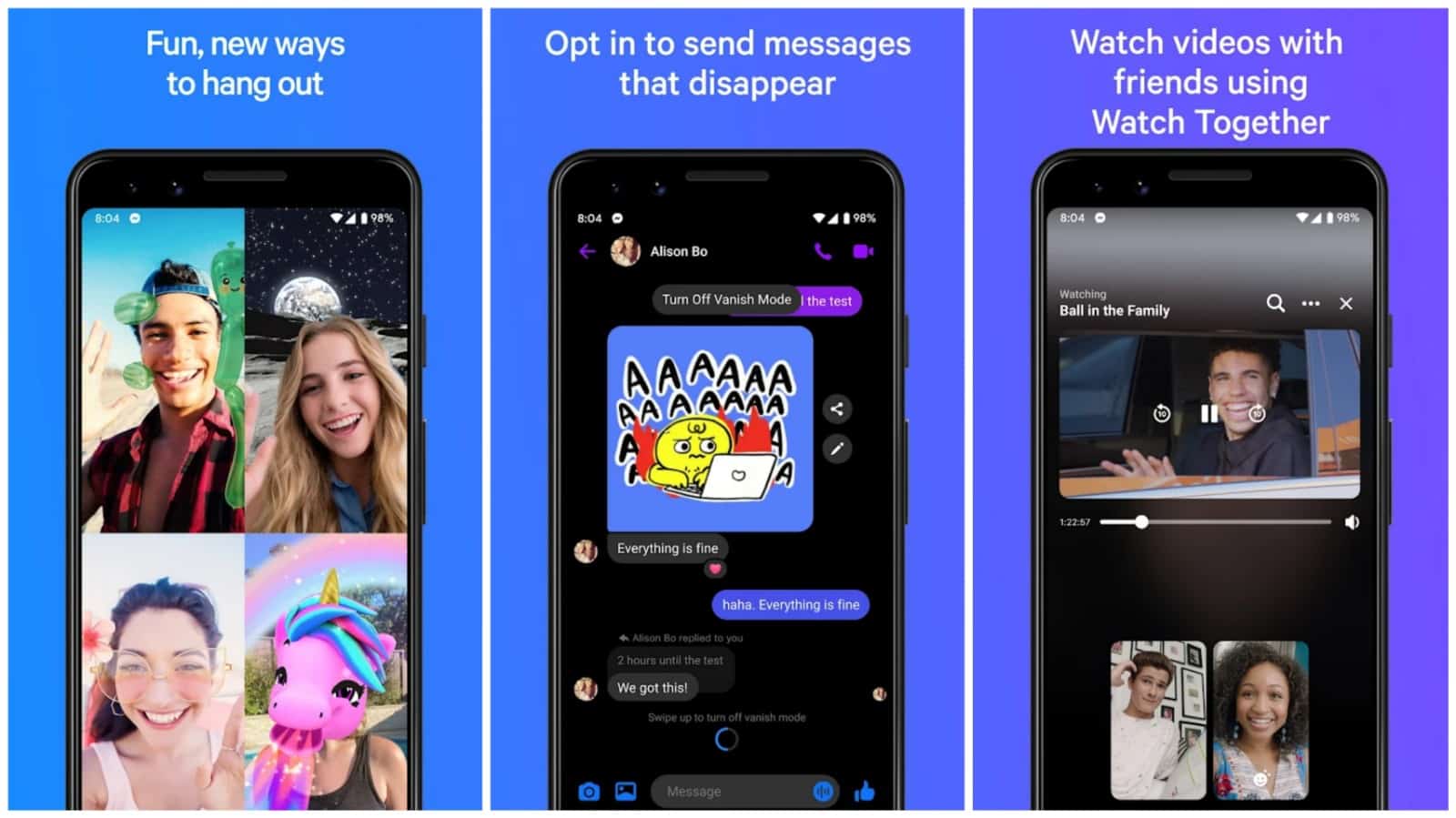 Цена: Бесплатная загрузка Покупки в приложении: 0,99–399,99 долларов США Размер: Зависит от устройства Google Рейтинг в игре: 4,0 из 5 звезд
Цена: Бесплатная загрузка Покупки в приложении: 0,99–399,99 долларов США Размер: Зависит от устройства Google Рейтинг в игре: 4,0 из 5 звезд
Facebook Messenger-один из самых популярных сервисов обмена мгновенными сообщениями в мире. Это приложение имеет множество опций, и видеозвонки-одна из них. Это идеальное приложение для пользователей Facebook, но также и для тех, кто хочет использовать его без основного приложения. Вы можете записывать голосовые и видео сообщения в этом приложении, при этом функция видеозвонка отличная. Вы можете использовать фильтры, похожие на Snapchat, во время видеозвонка, чтобы изменить свой внешний вид, добавить специальные эффекты и т. Д.
Между прочим, он также поддерживает групповые видеозвонки. Однако Facebook Messenger-это, прежде всего, служба обмена мгновенными сообщениями. Поэтому у него масса дополнительных опций. Он позволяет отправлять изображения и видео своим друзьям, а также играть в некоторые игры через приложение. Также возможна отправка стикеров, смайлов и GIF-файлов, а в некоторых регионах вы также можете отправлять деньги. Поддерживается темный режим, как и во многих других приложениях из списка.
JusTalk – бесплатные видеозвонки и видеочат 4.6
Еще одно отличное и красочное приложение, в котором доступны видеозвонки и голосовые вызовы. Общаться можно группами по несколько человек.
Качество видео тоже высокое, независимо от качества интернета. При этом вызовы не прерываются, как это происходит в других мессенджерах.
Во время общения можно рисовать картинки, добавлять какое-то мультимедиа и так далее. Общение точно не будет скучным!
Еще несколько особенностей JusTalk:
- тоже очень простой интерфейс – жмете кнопку вызова и выбираете контакт;
- голосовой чат можно осуществлять группой;
- индивидуальные настройки – можно выбирать фоны чатов, программы в целом, мелодии, делать скриншоты и так далее.
Рис. №4. JusTalk – бесплатные видеозвонки и видеочат
Zoom
Настоящая реальность режима самоизоляции диктует новые правила работы и общения. И хотя Zoom нельзя назвать программой для телефонных переговоров и личного общения, она во многом облегчает контакты между людьми, и прежде всего деловые и образовательные.
В онлайн-уроке или совещании могут принять участие до нескольких десятков человек. Есть функции демонстрации экрана и виртуальной классной доски. Можно также отделиться от основной группы собеседников, уйдя в специальные виртуальные комнаты, а потом опять прийти в общую комнату или класс. Очень удобен в работе с облачными хранилищами, такими как Dropbox или Google-диск.
Чтобы принять участие в видеоконференции, нужно войти в неё посредством логина и пароля, которые высылает организатор. Устанавливается на различных устройствах, поэтому пользователь не привязан к определённому месту и может принимать участие в мероприятии из любой точки. Если по какой-то причине вы не смогли поприсутствовать на встрече, то можете посмотреть её в записи.
Установка видеозвонка
После приобретения устройства можно обратиться к специалистам, имеющим опыт в установке подобного оборудования. Однако при желании выполнить работу своими руками и сэкономить особой сложности самостоятельный монтаж звонка не представляет.
Схема самостоятельного монтажа видеоглазка на входную дверь
Перед началом работ требуется установить элементы питания (если устройство предусматривает их использование). Если нет, потребуется установить около двери розетку. Для фиксации блоков понадобятся дрель (для сверления бетонных стен нужен перфоратор) и шуруповерт.
Шаг 1. Следует определить места крепления вызывной панели и дисплея, после чего сделать соответствующие отметки. Монитор обычно устанавливают на высоте не ниже 150 см (оба блока рекомендуется располагаются на уровне глаз) от пола.
Шаг 2. Чтобы закрепить на стене переговорное устройство с экраном, необходимо зафиксировать на ней крепежную планку (но можно установить его и на полке). Для этого требуется просверлить отверстия в стене и вставить в них дюбели.
Дюбель вставлен в отверстие
Шаг 3. Основание закрепляется на стене при помощи саморезов.
Крепление основания
Шаг 4. Требуется просверлить отверстие для кабеля (более удобны беспроводные модели, позволяющие монтировать дисплей в любом удобном для хозяев месте).
Сверлится отверстие для кабеля
Шаг 5. На наружной стене устраиваются отверстия для установки вызывной панели.
Шаг 6. Подключается проводка при помощи специальных клемм.
Подключение проводки
Шаг 7. Монитор устанавливается в пазы крепежной планки.
Установка монитора
Шаг 8. Саморезами прикручивается наружный блок.
Прикручивание наружного блока
Шаг 9. Устройство подключается к электропитанию.
Подключение устройства к электропитанию
После установки проверяется работоспособность оборудования. Производится настройка работы видеозвонка: выбирается яркость экрана, мелодия и т. д. Настройка рабочих параметров относится к наиболее ответственных моментов. Чтобы выполнить ее правильно, необходимо придерживаться инструкцией производителя.
ZOOM
Цена: бесплатно для загрузки. Покупки в приложении: 14,99 долларов США. 149,99 $ Размер: 150 МБ Оценка в Google Play: 4,3 из 5 звезд
В прошлом ZOOM сталкивался с серьезными проблемами. Приложение/служба столкнулись с некоторыми проблемами безопасности и ошибками, но похоже, что большинство из них были решены. ZOOM удалось стать чрезвычайно популярным за относительно короткий промежуток времени. Пандемия привела к еще большему успеху этого приложения, по крайней мере, так кажется. ZOOM-отличный вариант для общения с друзьями, но сервис больше ориентирован на облачные встречи.
Многие люди используют это приложение для своих встреч. Вы также можете отправлять сообщения через это приложение, и то же самое касается фотографий и файлов. Также возможны звонки и прием телефонных звонков. Приложение даже предлагает специальный режим, когда вы за рулем, чтобы вы могли сосредоточиться на вождении. Сюда включены многие другие функции
Обратите внимание, что рейтинг приложения по-прежнему довольно низкий из-за вышеупомянутых проблем. В приложении все еще есть некоторые ошибки, но оно намного лучше, чем было раньше
True Conf
Еще одна классная программа, которая достойна быть упомянутой в моей сегодняшней статье. И, кстати, это единственное приложение, которое позиционирует себя именно как сервис для видеовызовов (но если вам не нужна камера, то вы ее можете отключить). Все, что вам для начала нужно сделать, так это установить ее. Скачать вы ее можете абсолютно бесплатно в Play Market, так что проблем не возникнет.
Когда вы впервые войдете в приложение, то вас попросят зарегистрироваться или авторизоваться. Если вы не хотите лишний раз регистрироваться (банальная лень), то тогда можете авторизоваться через ваш аккаунт Facebook. Я так и сделал, после чего в списке моих контактов автоматом появились все мои друзья, которые используют Trueconf.
Ну а как только вас приспичит позвонить, то жмите на любой из контактов в вашем списке и выбирайте зеленый значок с телефонной трубкой. Всё. Осталось только дождаться, когда собеседник возьмет трубку.
Этим вопросом также задаются многие люди. Да, раньше во вконтакте была возможность совершения видеовызовов, и многие ей активно пользовались. Воспользоваться этим сервисом было легче легкого. Достаточно было нажать на значок видеокамеры под аватаркой друга.
Теперь же, с тех пор как разработчики ввели новый дизайн, такой возможности нет. Даже в настройках приватности нет никаких упоминаний, хотя раньше было. Подозреваю, что и уход Павла Дурова сыграл свою роль. Сомневаюсь, что он убрал бы эту возможность по своей воле.
В одноклассниках данная возможность также отсутствует. Единственное, что вы сможете сделать, так это записать свое видеосообщение собеседнику. Делается это по принципу отправки голосовых сообщений.
Ну а на этом я с вами прощаюсь. Надеюсь ,что статья вам понравилась. Удачи вам. Пока-пока!
Все, кто звонит близким или коллегам через интернет, наверняка используют именно Skype. Skype остаётся первопроходцем и бессменным лидером среди VoIP-приложений.
Но если вы недовольны качеством связи, безопасностью Skype или просто хотите попробовать что-то новое, на ваш выбор есть большое количество других клиентов.
BiP Мессенджер с оценкой пользователей 4.5
Традиционно в этом мессенджере можно обмениваться фотографиями, видео и другими видами мультимедиа
Можно создавать чаты для определенной группы людей, но самое важное, что в BiP доступны видеозвонки с телефона. Есть и обычные голосовые звонки и все это абсолютно бесплатно
Судя по отзывам, качество разговора очень высокое.
Другие особенности BiP Мессенджера такие:
- возможность делиться месторасположением с друзьями и родными;
- есть каналы, отсортированные по интересам – каждый найдет то, за чем будет интересно следить;
- можно отправить исчезающее через заданный промежуток времени сообщение.
Рис. №1. BiP Мессенджер
Что нам нравится
-
Звонки работают с любым пользователем, где бы он ни находился
-
Помогает вам найти пользователей из существующих телефонных контактов
-
Работает на самых разных устройствах, включая веб
Что нам не нравится
-
Требуется реальный номер телефона, чтобы зарегистрироваться
-
Он не может звонить не пользователям, как стационарные телефоны
WhatsApp принадлежит и является популярным текстовым приложением с сотнями миллионов пользователей. Тем не менее, вы также можете позвонить своим друзьям в WhatsApp прямо из приложения, используя только ваше интернет-соединение (не учитывается голосовые минуты вашего тарифного плана).
Вам просто нужно подтвердить свой номер телефона, чтобы начать. Как только вы используете приложение, вы можете начать новый разговор, чтобы четко увидеть, какие из ваших контактов также используют WhatsApp, после чего вы можете звонить им бесплатно, независимо от того, где они находятся.
WhatsApp также позволяет отправлять видео, фотографии, ваше местоположение и контакты другим пользователям. Сквозное шифрование поддерживается для всех коммуникаций в приложении.
Поскольку WhatsApp требует, чтобы приложение совершало бесплатные телефонные звонки, вы не можете использовать его для бесплатных звонков на телефоны, на которых приложение не установлено, и на стационарные телефоны.
Вы можете использовать WhatsApp с компьютера или мобильного устройства, включая Android, iPhone, iPad, Windows и Mac.
Скачать для
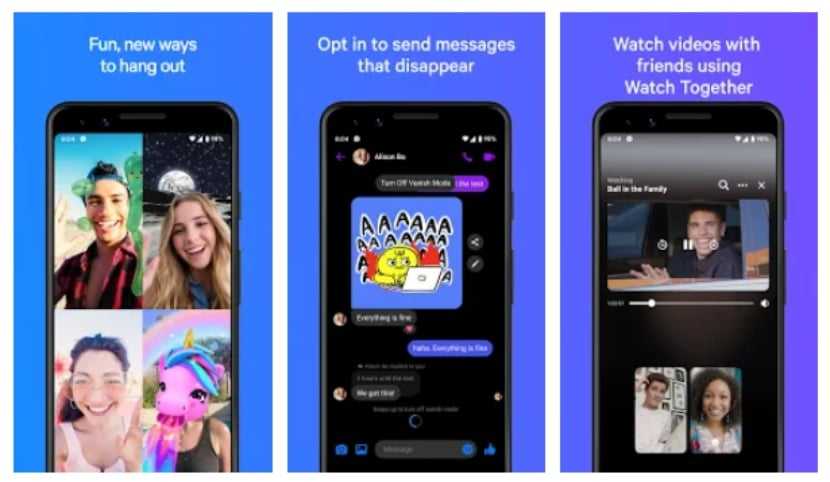
Чтобы завершить этот сборник лучших бесплатных приложений для видеочата для Android, мы представляем Facebook Messenger, который сначала не предлагал функции видеозвонков, но теперь он позиционируется как одна из самых популярных платформ среди пользователей. мир для общения.
Facebook Messenger доступен в основном для обмена мгновенными сообщениями. Это дополнение к официальному приложению Facebook для Android. и он выходит за рамки функций, которые может предложить любое другое приложение для обмена мгновенными сообщениями. И с этим вы можете видеть истории или статусы ваших друзей, добавленных в социальную сеть, отвечать на них, использовать смайлики, ярлыки, GIF-изображения и, среди прочего, настраивать реакцию на сообщения.
Он также позволяет вам просматривать информацию профиля контактов Facebook, применять псевдонимы, настраивать темы, открывать секретный разговор для большей конфиденциальности и безопасности сообщений в нем и многое другое. В то же время, не обходится без темного режима и в нем есть раздел для изменения аватара, настройки уведомлений и звуков, сохранения данных, отправки текстовых сообщений (SMS) и создания пузырей чата.
Видеозвонки, с которыми вы можете совершать Facebook Messenger позволяет подключиться до 50 человек, хотя логично, что не все они будут видны одновременно. Разрешение у них в высоком разрешении, как и у звука, поэтому опыт видеочата вполне приличный и одна из причин, почему это приложение находится в этом списке.
Наконец, это приложение имеет более 5 миллиардов (5 миллиардов) загрузок в Play Store, что в целом является наиболее часто используемым в этом сборнике, хотя это не первый вариант создания видеочата, но стоит отметить.
Разработчик:
Цена:
Это Бесплатно
Tango – приложение имеющее десятки наград!
Мы просто не могли не рассмотреть в данном обзоре приложение Tango. Это ещё один мессенджер, в котором доступно голосовое общение, переписка, и, конечно, видеосвязь. Приложение получило бешеную популярность в странах Азии буквально сразу после выхода. 2013 год для создателей этого софта ознаменовался рядом номинаций и наград, и это все с учетом того, что на тот момент приложение Tango только появилось!
Одним из положительных моментов этого софта является многофункциональность и наличие в нем мини-игр. Это единственное приложение на платформе андроид среди мессенджеров, которое позволяет прямо во время общения запустить игрушку. Использование Tango – это не только удобно, но и весело. Приложение работает без сбоев, количество рекламы сокращено к минимуму.
Минусом можно считать только то, что это приложение мало популярно, но такой ли уж это недостаток?
Заключение
Как мы обнаружили, каждое приложение из нашего обзора обладает как схожим функционалом, так и существенными различиями. Выбирая какую-либо программу, вы должны опираться на следующие моменты:
1) Количество свободной памяти на устройстве. Это весьма важный факт, если объём встроенной памяти на вашем андроид-устройстве маленький. В этом случае такие приложения, как Skype, вам не подойдут.
2) Мощность вашего гаджета. Например, для осуществления видеосвязи или видеоконференции на андроид–смартфоне требуется мощная оперативная система на устройстве, поэтому такое приложение, как WeChat, будет сложно использовать на «слабеньком» гаджете.
3) Доступ в интернет. Как отмечалось выше, существует ряд приложений, которым требуется подключение исключительно к Wi-Fi. Например, если у вас нет постоянного доступа к беспроводному интернету и вы довольствуетесь только мобильной передачей пакетных данных, то приложение Viber вам не подойдёт.
Опираясь на эти пункты, сложно выделить лучшее приложение. Каждая из программ, представленных в этом обзоре, по-своему хороша. Какой сделать выбор – решать только вам.
Альтернативы Skype для групповых видеозвонков
1. Тусовки
Хотя Google подтвердил, что в конечном итоге он закроет Google Hangouts для потребителей, он по-прежнему остается одной из лучших альтернатив Skype для бизнеса. С помощью видеовстречи вы можете общаться с другими людьми с помощью текстового, видео или голосового чата, а служба даже позволяет пользователям одновременно выполнять голосовые / видеозвонки до 10 участников.
Программы для Windows, мобильные приложения, игры — ВСЁ БЕСПЛАТНО, в нашем закрытом телеграмм канале — Подписывайтесь:)
Что делает Hangouts хорошей альтернативой Skype, так это то, что он не требует от пользователей загрузки отдельного клиента, что позволяет пользователям использовать все его функции прямо из окна браузера. Хотя большинство его функций бесплатное, звонки на мобильные или стационарные телефоны за пределами США и Канады являются платными.
Сервис – отличное решение для бизнеса, так как Google связывает его со своим предложением GSuite. Также можно с уверенностью сказать, что Hangouts для бизнеса будет существовать даже после того, как Google наконец решит убить его для постоянных потребителей.
Посетить Hangouts
2. VSee
VSee позволяет вам делать неограниченные групповые видеозвонки бесплатно. VSee начинался как приложение Tele-health для предоставления медицинских консультаций через Интернет людям, проживающим в отдаленных районах, но оно не ограничивается этим, вы также можете использовать его для своих собственных целей.
VSee использует на 50% меньшую пропускную способность, чем Skype, предлагает легкий обмен файлами и 720P HD видеосвязь. Бесплатный план VSee позволяет вам делать следующие вещи,
- Неограниченное групповое видео
- Обмен мгновенными сообщениями
- Отправка файла
- 1 доля экрана в день
Чтобы поднять лимит доли экрана, вам нужно будет подписаться на платный план, начиная с 49 долларов США в месяц.
Скачать VSee
3. UberConference
UberConference – это не услуга видеоконференцсвязи, но когда речь идет о аудиоконференцсвязи, это наиболее широко используемое и наиболее надежное программное обеспечение. У него есть как бесплатные, так и платные планы, давайте узнаем, что эти инструменты могут предложить в бесплатном плане:
- Вы можете проводить неограниченное количество конференций с количеством абонентов до 10 (до 100 абонентов в платном плане)
- В отличие от всех других конференций, здесь не требуется ПИН-код для Организатора (ПИН-код вообще не для всех в платном плане)
- Качество звука HD, и вы можете записать или заблокировать (для безопасности) вызов
- Интеграция с профилями LinkedIn, Facebook и Google+
Оплачиваемый тариф UberConference начинается с 15 долларов США на пользователя в месяц.
Посетите UberConference
4. GoToMeeting
GoToMeeting – еще одна отличная альтернатива Skype, которую вы можете попробовать. Платформа включает в себя как платные, так и бесплатные варианты, причем бесплатный вариант предлагает неограниченное количество встреч до 3 участников, включая такие функции, как совместное использование экрана. Для платной версии вы можете подписаться на 14-дневный бесплатный пробный план, и если вам это нравится, вы можете продолжить с платными планами, которые начинаются от 19 долларов США в месяц. Давайте выясним основные особенности этого инструмента:
- До 250 участников могут присоединиться к видеоконференции и могут иметь неограниченное количество встреч
- HD видео и аудио качество
- Поддерживает устройства Mac, Windows PC, iOS или Android
- Предоставляет общий доступ к экрану одним нажатием, совместное использование клавиатуры или мыши, рисование и выделение на экране, а также многие другие функции
Точно так же, как GoToMeeting для проведения видеоконференций, GoToWebinar предназначен для проведения вебинаров, а GoToTraining для проведения онлайн-тренингов. Вы можете узнать больше о них, перейдя по следующим ссылкам: вебинар / обучение.
Скачать GoToMeeting
5. Вебекс
Webex – это широко используемый и надежный инструмент для проведения онлайн-встреч. Это еще одна платная альтернатива Skype, но вы можете попробовать ее бесплатно в течение 14 дней, кредитная карта не требуется. Планы начинаются с 24 долларов США на хоста в месяц, и в нем могут участвовать до 8 человек. Давайте выясним особенности этого инструмента:
- HD 720P видео и высокое качество звука
- Простой обмен экранами, приложениями и файлами и переключение между файлами
- Выделите важные части документов, которыми вы делитесь на собрании, интерактивную доску, чтобы вы могли записать важные моменты, обсуждавшиеся на собрании.
- И многое другое
Посетите Webex
На что нужно обратить внимание
Чтобы выбрать беспроводной электрический звонок для двери, нужно обратить внимание на его характеристики и функциональные возможности. Стоит выделить следующие пункты. Частота, на которой он работает – важный показатель
Частота, на которой он работает – важный показатель
На нее нужно обращать внимание, чтобы не столкнуться с ситуацией, когда при нажатии кнопки дверного звонка у вашего соседа реагирует и ваше устройство. Схема приема сигнала беспроводных приборов рассчитана на частоты определенного уровня. Как правило, у разных звонков они разные
Звонки для дверей с двумя кнопками идеальны для квартир с тамбуром или домов и офисов с двумя входами. Изделие оповестит вас о гостях не зависимо от того, в какую дверь позвонит посетитель. Беспроводной звонок для дверей с двумя динамиками удобен для использования в офисе или большом доме. Один можно установить возле входной двери, а второй – в самой дальней комнате, где обычно не слышен звук прибора
Как правило, у разных звонков они разные. Звонки для дверей с двумя кнопками идеальны для квартир с тамбуром или домов и офисов с двумя входами. Изделие оповестит вас о гостях не зависимо от того, в какую дверь позвонит посетитель. Беспроводной звонок для дверей с двумя динамиками удобен для использования в офисе или большом доме. Один можно установить возле входной двери, а второй – в самой дальней комнате, где обычно не слышен звук прибора.
Сегодня это наиболее популярный в нашей стране мессенджер. Пользователи любят его за приятный интерфейс, скорость и безопасность. В отдельной статье я уже описывала все возможности и особенности WhatsApp. А сейчас мы рассмотрим, как делать видеозвонки.
Установка
Установите приложение из AppStore или Play Маркета. У меня телефон на Android, поэтому я буду показывать на его примере. Но мессенджеры одинаково работают на смартфонах под Android и iPhone, поэтому трудностей быть не должно.
Обычно загрузка и установка занимает пару минут. Когда процесс завершится, открываем программу, принимаем условия использования и указываем свой номер телефона. Затем разрешаем приложению доступ к данным и камере. Учетная запись привязывается к номеру телефона, и все, у кого есть ваш номер, смогут увидеть, что у вы используете WhatsApp.
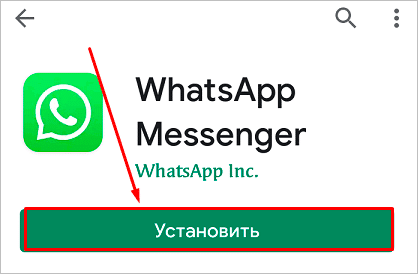
Видеозвонок
Чтобы начать видеозвонок, нажмите на значок увеличительного стекла и найдите человека в списке контактов.
Теперь нажмите на значок камеры. После первого звонка или сообщения в чат контакт сохраняется в приложении, и уже не нужно искать его в записной книжке мобильного телефона.
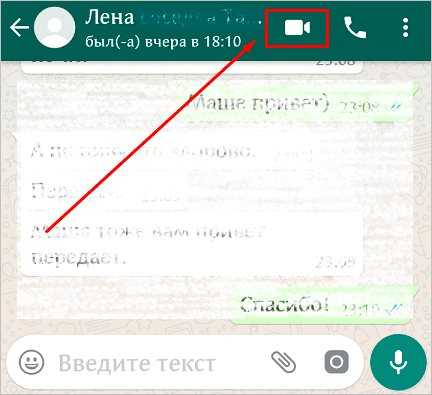
История звонков в WhatsApp находится в отдельной вкладке, тут можно посмотреть удавшиеся и неудавшиеся попытки соединения.
Видеоконференция
Еще одна полезная фишка WhatsApp – это групповые видеозвонки, из мессенджеров такую функцию еще поддерживает Skype и Messenger Facebook. О них поговорим немного позже.
Чтобы поговорить сразу с несколькими людьми, нужно сначала создать группу. Для этого нажмите на три точки в правом углу экрана и выберите первый пункт “Новая группа”.
Затем воспользуйтесь значком увеличительного стекла и добавьте собеседников в группу. Когда всех найдете, нажмите на зеленую стрелочку, придумайте название и тапните по галочке в зеленом кружочке.
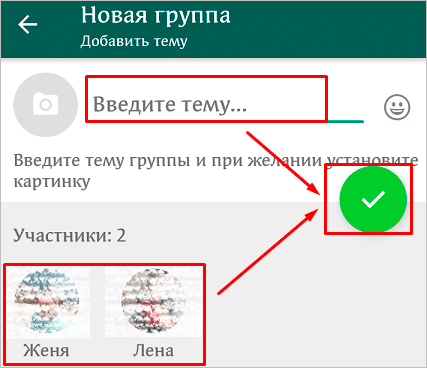
Теперь в чате созданной беседы нажмите на трубку с плюсом, выберите тех, с кем будете созваниваться, и затем нажмите на значок камеры. Пойдет вызов, и начнется групповой звонок.





























